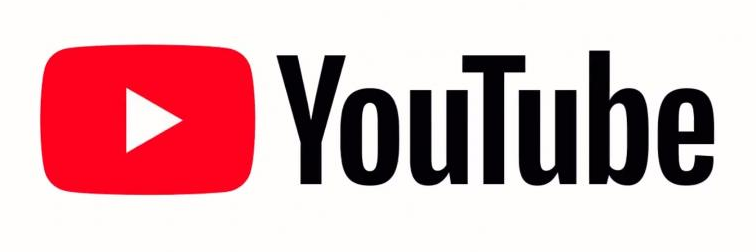Yn yr erthygl hon, byddwn yn siarad am sut i ddileu hanes YouTube o YouTube
Symudol a hefyd sut i ddileu hanes chwilio a hefyd arbed hanes fideo
O YouTube, y cyfan sy'n rhaid i chi ei wneud yw dilyn y camau hyn: -
Yn gyntaf, eglurwch sut i ddileu hanes chwilio o YouTube o'ch cyfrifiadur:
Y cyfan sy'n rhaid i chi ei wneud yw agor YouTube ac yna agor eich cyfrif Gmail
Yna dewiswch hanes, sydd ar ochr dde'r dudalen
Ar ôl ei ddewis, bydd dewislen yn agor i chi, ac yna dewiswch Clirio pob hanes gwylio
Bydd hyn yn dileu'r hanes gwylio
Ffordd arall o YouTube i achub y record, p'un ai trwy ei recordio neu hebddo:
Mae llawer ohonom eisiau dileu hanes fideos o YouTube, ond ddim yn gwybod sut i wneud hynny
Ond byddwn yn eich dysgu sut i atal YouTube rhag arbed cofnodion yr eildro:
Ewch ymlaen a dewis Hanes Chwilio Saib
Ac yna dewiswch hanes, sydd wedi'i leoli yn y rhestr i'r cyfeiriad cywir
A dewiswch Hanes Gwylio Saib
Yn drydydd, eglurwch sut i ddileu'r cofnod o'r wybodaeth ymgeisio:
Cliciwch ar Gosodiadau Cartref Gosodiadau eich ffôn
A thrwy'r gosodiadau, dewiswch reolwr y cais
Yna gwnewch ddetholiad a gwasgwch y cyfan
Yna ewch i'r app YouTube
Agorwch y rhaglen, yna dewiswch dudalen wybodaeth yr App, ac yn olaf pwyswch
dileu data
Data clir
Yn bedwerydd, esboniad o ddileu hanes YouTube trwy'ch ffôn:
Y cyfan sy'n rhaid i chi ei wneud yw agor y cymhwysiad ac yna cliciwch ar leoliadau
Ac yna cliciwch ar chwilio
Yn olaf, cliciwch ar Hanes chwilio clir
A gwasgwch OK fel eich bod wedi dileu hanes YouTube trwy'ch ffôn
Er mwyn osgoi arbed unrhyw un o'r recordiadau i YouTube, cliciwch ar
Peidiwch byth â chofio hanes
Felly, rydym wedi egluro dileu'r hanes o YouTube a hefyd ei ddileu o'r cyfrifiadur ac o hanes chwilio YouTube, yn ogystal ag o YouTube o gadw cofnodion. Rydym yn dymuno i chi gael budd llawn o'r erthygl hon